借助securtCRT,使用linux命令sz可以很方便的将服务器上的文件下载到本地,使用rz命令则是把本地文件上传到服务器。
其中,对于sz和rz的理解与记忆我用了如下的方法(很多时候容易搞混):
sz中的s意为send(发送),告诉客户端,我(服务器)要发送文件 send to cilent,就等同于客户端在下载。
rz中的r意为received(接收),告诉客户端,我(服务器)要接收文件 received by cilent,就等同于客户端在上传。
记住一点,不论是send还是received,动作都是在服务器上发起的。我们习惯了说上传或是下载,其实大可不必。使用这两个命令,只要思考一点,是要把文件从服务器上发送出去,还是从客户端接上接收回来,就可以了。
若想把文件从客户端上传到服务器,就是服务器将文件接收回来,逻辑是:我(客户端)上传,你(服务器)接收,使用rz。
若想把文件从服务器上下载回(到客户端),就是服务器将文件发送出去,逻辑是:我下载(客户端),你(服务器)发送,使用sz。
好吧,最后总结为一句话:
我(客户端)上传,你(服务器)接收(RZ),我下载(客户端),你(服务器)发送(SZ)。
-----------------------------------------------------------------------------------------------------------------------------
sz用法:
下载一个文件
sz filename
下载多个文件
sz filename1 filename2
下载dir目录下的所有文件,不包含dir下的文件夹
sz dir/*
下载文件存放位置在securtCRT中设置,位于:
英文版 options — session options — X/Y/Zmodem。
中文版 选项— 会话选项— X/Y/Zmodem。
rz用法:
输入rz回车后,会出现文件选择对话框,选择需要上传文件,一次可以指定多个文件,上传到服务器的路径为当前执行rz命令的目录。
-----------------------------------------------------------------------------------------------------------------------------
操作示例:
先进行上传操作,我们使用 rz命令,出现如下:
出现对话框选择你要上传的文件,点击确定,这里我们建议你最好选择一个要上传到的某个目录,这样利于管理,所有的上传的文件都在此目录下利于管理.下面是我操作的,实际情况自己设定
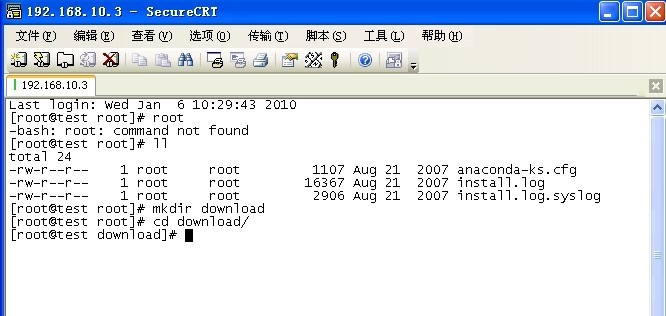
新建立了一个download文件夹 ,cd download/进入文件夹,我把文件都上传到 root/download在当前目录进行上传。
在此时输入 rz进行上传就可以了,选择你要上传的文件
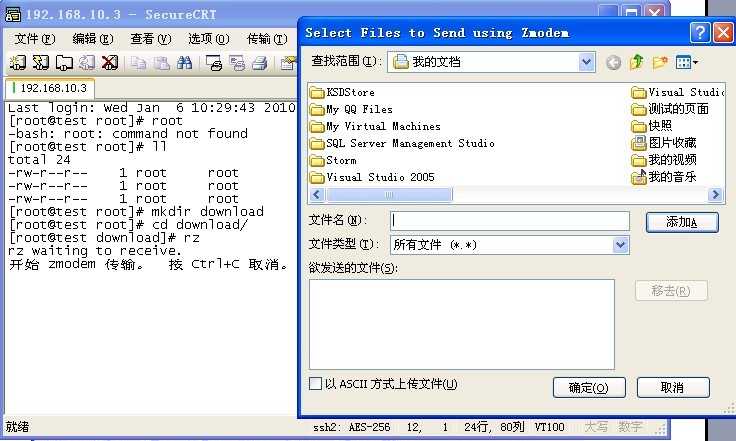
点击确定,此时就应该开始上传了,会看到进度条在走
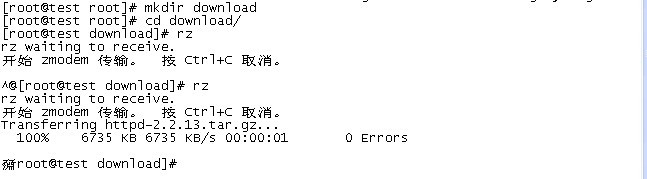
,如果不出现上传的界面,可以点击

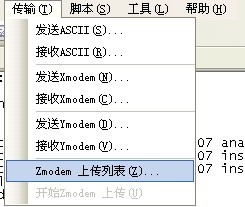
点击 “Zmodem上传列表”,这样就上传好了,我们使用查看命令 ll 看一下

至此文件就上传好了,其他的文件都可以通过此方式上传到linux这样我们就可以安装软件了。
我们再来看看下载操作,使用sz指令:
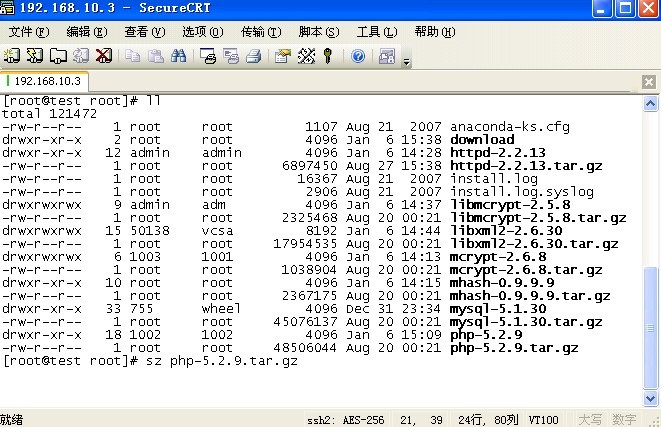
使用命令 sz上传,然后后面指定要下载的文件就可以了

开始出现进度条

但是我下载到那里了呢?

点击选项:

选择最后一个 x/y/Zmodem设置
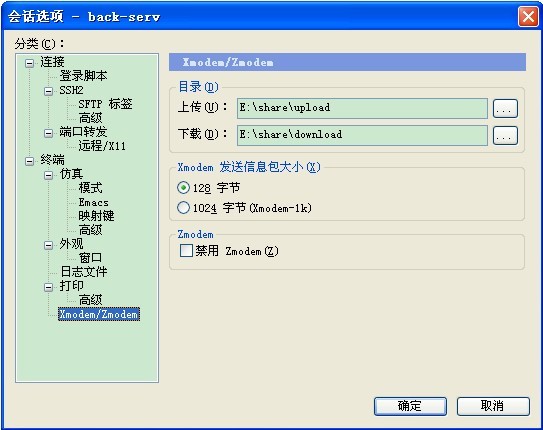
上传目录:使用rz指令,进行上传操作时,弹出的对话框,会默认定位到该目录下。
下载目录:使用sz指令,进行下载操作后,所下载的文件,默认下载到该目录中。
看到了吗!我们下载的文件在E:\share\download 文件夹下,这里可以自己设置定义下载和上传默认的目录。
Author: lioncode
CMP: JTSEC-RD
Date: 2012-08-29 20:34
Project: jtsec_one-way_dbsync
Version: v1.0.0







相关推荐
SecureCRT上传、下载文件(使用sz与rz命令) SecureCRT是一款功能强大且流行的远程登陆工具,支持多种协议,包括SSH、Telnet、Rlogin、serial等。SecureCRT的强大之处在于其提供了许多实用的功能,例如上传和下载文件...
使用 SecureCRT 上传和下载文件非常方便快捷,只需要简单地安装 rz 和 sz 命令工具,然后设置 SecureCRT 的会话选项,最后使用 sz 和 rz 命令上传和下载文件。 在实际操作中,需要注意以下几点: * 安装 rz 和 sz ...
"使用SecureCRT上传和下载" SecureCRT是一个功能强大的远程登录工具,支持多种协议,包括SSH、Telnet、Rlogin和 Serial等。...用户可以使用rz命令上传文件,使用sz命令下载文件,并设置保存的路径以便更好地管理文件。
在使用rzsz命令时,我们可以在SecureCRT软件中设置上传和下载的目录。在Options -> session options -> X/Y/Zmodem下,我们可以设置上传和下载的目录。 rzsz命令的使用非常广泛,例如在远程服务器上下载文件、上传...
使用 SecureCRT 上传和下载文件非常方便,只需要安装 rz 和 sz 命令,设置上传和下载的默认目录,然后使用 sz 和 rz 命令来上传和下载文件。同时,需要注意上传文件时的注意事项,以避免文件上传失败。
### rz sz命令的安装使用 #### 一、概述 在日常使用Linux系统的过程中,经常会遇到需要将本地文件上传至服务器或将服务器上的文件下载至本地的需求。rz和sz命令为这一操作提供了极大的便利。本文旨在详细介绍如何...
Linux rz 和 sz 命令是 Linux/Unix 和 Windows 进行 ZModem 文件传输的命令行工具,优点是无需再开一个 sftp 工具登录上去上传下载文件。rz 和 sz 命令可以帮助用户快速地上传和下载文件,提高工作效率。 rz 命令...
下面,我们将详细介绍如何利用SecureCRT进行文件的上传和下载。 ### SecureCRT简介 SecureCRT是一款由VanDyke Software公司开发的终端仿真程序,主要功能包括连接管理、多会话、脚本自动化、密钥管理和文件传输等...
Linux中的sz和rz命令是通过串行连接或SSH(如SecureCRT)在Linux与Windows之间进行文件传输的实用工具。这两个命令是ZMODEM协议的一部分,ZMODEM是一种流行的文件传输协议,允许双向数据流,并且能够恢复中断的传输...
rz命令用于将Windows中的文件上传至Linux,sz命令则用于将Linux文件下载到Windows。 4. rz/sz移植与交叉编译 (1)获取源码:rzsz-3.48.tar.gz可以从指定地址下载。 (2)解压源码并进入src目录。 (3)编辑...
rz命令允许用户从本地主机向远程服务器上传文件,而sz命令则用于从远程服务器下载文件到本地。这两个命令通常与SSH客户端软件如CRT(Critical Tech's SecureCRT)或xshell等一起使用,提供了一种高效且灵活的文件...
在SecureCRT使用sz/rz时如果提示sz: command not found的错误,是还没有把rz、sz包安装到系统中的原因。 安装方法: 1.下载RZSZ http://freeware.sgi.com/source/rzsz/rzsz-3.48.tar.gz 2.解压 tar zxvf rzsz-3.48....
2. 然后,输入命令“rz”以开始上传文件。Secure CRT 将弹出一个对话框,允许您选择要上传的文件。 3. 选择要上传的文件,并点击“Add”按钮添加文件。 4. Secure CRT 将开始上传文件,并显示上传进度。 5. 上传完成...
lrzsz 是一个搭配 SecureCRT 使用的上传下载工具,能将本地文件上传到远程服务器上,用起来非常方便。虽然 SecureCRT 有自带的 SecureFX 也能实现上传下载的功能,但我觉得 lrzsz 更方便简洁。 。 下载完安装就好...
在ARM开发中,我们调试的时候经常要将文件传输到ARM开发板上进行调试,或者将ARM开发板上的文件下载出来,这时候我们就可以通过SecureCRT利用rz、sz命令进行和ARM开发板间的文件传输。这些是编编译好的ARM开发板文件...
在Linux系统中,rz和sz命令是用于在本地主机与远程Linux服务器之间进行文件上传和下载的实用工具。这两个命令通常配合SecureCRT、Xshell等SSH客户端软件使用,提供了便捷的交互方式。本文将详细介绍rz和sz的安装、...
当在Linux终端中运行rz命令时,它会触发一个文件选择对话框,允许你在Windows客户端(如Xshell或SecureCRT)中选择要上传的文件。文件选择后,rz会通过ZModem协议将文件发送到Linux服务器的当前工作目录。如果你试图...
- **使用方法**:通过 `sz 文件名` 将文件从远程服务器下载到 SecureCRT 的下载目录,默认路径通常是用户的主目录下的 `download` 文件夹。 #### 五、删除文件与目录 - **基本功能**:`rm` 命令用于删除文件,`...